windows下如何安裝配置php開發環境
windows下安裝設定php開發環境的方法:1、下載安裝apache;2、編輯httpd.conf設定檔;3、下載安裝php;4、在apache中載入php;5、下載安裝mysql ;6、在php中載入連接mysql的組件。
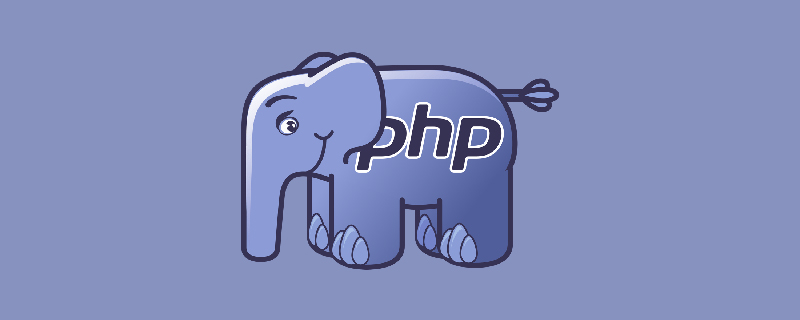
具體方法:
(推薦教學:php圖文教學)
#一、apache
因為Apache官網只提供原始碼,如果要使用必須自己編譯,這裡我選擇第三方安裝套件Apache Lounge。
1、進入Apachelounge官網進行下載。
2、先下載並安裝vc redist,這是Apache運行必需的一個元件(如果已經安裝過就無需再安裝)。
3、下載Apache解壓縮版,將解壓縮後的資料夾放在你想要安裝的路徑下。
4、修改設定檔(Apache安裝目錄/conf/httpd.conf):
(1)Apache預設存在路徑:「c:\Apache24」 下(版本號可能不同) 。如果跟你的安裝路徑不同,你需要修改路徑參數配置:
Define SRVROOT "你的Apache安装目录"
(2)指定IP和連接埠(Apache預設存取:http://localhost/):
ServerName www.example.com:80 修改为 ServerName localhost
( 3)(選用)新增系統變數:將"Apache的安裝路徑\bin"加入Path。
(4)驗證安裝是否成功:執行Apache的啟動程式httpd.exe。
在瀏覽器上輸入localhost:80,如果不是無法存取那麼Apache的設定就完成了。
(5)安裝服務:cmd下進入"Apache的安裝路徑\bin",執行指令:
httpd -k install
二、PHP
1 、安裝設定PHP
(1)下載最新執行緒安全版PHP zip壓縮包,解壓縮後放在想要安裝的路徑下。
注意:下載的PHP VC版本不能比前面安裝的vc redist版高。
(2)進入PHP安裝目錄,複製一份php.ini-development檔案改名為php.ini放到安裝路徑下,開啟找到"extension_dir",去掉註解符,將值改為"PHP安裝路徑\ext"(非常重要)。
2、在Apache中載入PHP
開啟Apache的設定檔conf\httpd.conf,找到LoadModule區域,在其後加入:
LoadModule php7_module "PHP安装路径\php7apache2_4.dll" # 在Apache中以module的方式加载PHP,“php7_module”中的“7”要和PHP的版本对应;此外,不同的PHP版本“php7apache2_4.dll”可能不同。
PHPIniDir "PHP安装路径" #告诉Apache PHP的安装路径。
3、定義執行PHP模組的檔案
找出 AddType application/x-gzip .gz .tgz,在其下一行新增程式碼:
AddType application/x-httpd-php .php .html
宣告.php和.html的檔案能執行PHP程式。
4、測試
在Apache安裝路徑\htdocs下新檔案:test.php,裡面編輯:
<?php
phpinfo();
?>啟動Apache,在瀏覽器輸入: localhost:80/test.php。
(影片教學推薦:php影片教學)
三、MySQL
1、安裝:下載對應安裝版本,依照自己的需求安裝。
2、在PHP中載入連接MySQL的組件:在php.ini extension板塊中增加一行extension=php_mysqli.dll。
說明:不同的PHP版本可能提供不同的連接mysq的程式集,去ext資料夾下看看PHP提供的是什麼這裡就寫什麼。不同的程序集可能在連接資料庫的時候使用的函數也不一樣。
3、測試
在test.php中編輯:,
<?php
$mysqli = mysqli_connect("localhost","root","pwd") or die("cannt connet");
?>#啟動資料庫,重啟Apache,在瀏覽器端查看,如果沒有錯誤訊息便配置正確了。
以上是windows下如何安裝配置php開發環境的詳細內容。更多資訊請關注PHP中文網其他相關文章!

熱AI工具

Undresser.AI Undress
人工智慧驅動的應用程序,用於創建逼真的裸體照片

AI Clothes Remover
用於從照片中去除衣服的線上人工智慧工具。

Undress AI Tool
免費脫衣圖片

Clothoff.io
AI脫衣器

AI Hentai Generator
免費產生 AI 無盡。

熱門文章

熱工具

記事本++7.3.1
好用且免費的程式碼編輯器

SublimeText3漢化版
中文版,非常好用

禪工作室 13.0.1
強大的PHP整合開發環境

Dreamweaver CS6
視覺化網頁開發工具

SublimeText3 Mac版
神級程式碼編輯軟體(SublimeText3)

熱門話題
 可以在 Windows 7 上安裝 mysql 嗎
Apr 08, 2025 pm 03:21 PM
可以在 Windows 7 上安裝 mysql 嗎
Apr 08, 2025 pm 03:21 PM
是的,可以在 Windows 7 上安裝 MySQL,雖然微軟已停止支持 Windows 7,但 MySQL 仍兼容它。不過,安裝過程中需要注意以下幾點:下載適用於 Windows 的 MySQL 安裝程序。選擇合適的 MySQL 版本(社區版或企業版)。安裝過程中選擇適當的安裝目錄和字符集。設置 root 用戶密碼,並妥善保管。連接數據庫進行測試。注意 Windows 7 上的兼容性問題和安全性問題,建議升級到受支持的操作系統。
 MySQL安裝在特定係統版本上報錯的解決途徑
Apr 08, 2025 am 11:54 AM
MySQL安裝在特定係統版本上報錯的解決途徑
Apr 08, 2025 am 11:54 AM
MySQL安裝報錯的解決方法是:1.仔細檢查系統環境,確保滿足MySQL的依賴庫要求,不同操作系統和版本需求不同;2.認真閱讀報錯信息,根據提示(例如缺少庫文件或權限不足)採取對應措施,例如安裝依賴或使用sudo命令;3.必要時,可嘗試源碼安裝並仔細檢查編譯日誌,但這需要一定的Linux知識和經驗。最終解決問題的關鍵在於仔細檢查系統環境和報錯信息,並參考官方文檔。
 PHP的未來:改編和創新
Apr 11, 2025 am 12:01 AM
PHP的未來:改編和創新
Apr 11, 2025 am 12:01 AM
PHP的未來將通過適應新技術趨勢和引入創新特性來實現:1)適應云計算、容器化和微服務架構,支持Docker和Kubernetes;2)引入JIT編譯器和枚舉類型,提升性能和數據處理效率;3)持續優化性能和推廣最佳實踐。
 mySQL下載完安裝不了
Apr 08, 2025 am 11:24 AM
mySQL下載完安裝不了
Apr 08, 2025 am 11:24 AM
MySQL安裝失敗的原因主要有:1.權限問題,需以管理員身份運行或使用sudo命令;2.依賴項缺失,需安裝相關開發包;3.端口衝突,需關閉佔用3306端口的程序或修改配置文件;4.安裝包損壞,需重新下載並驗證完整性;5.環境變量配置錯誤,需根據操作系統正確配置環境變量。解決這些問題,仔細檢查每個步驟,就能順利安裝MySQL。
 無法從終端訪問 mysql
Apr 08, 2025 pm 04:57 PM
無法從終端訪問 mysql
Apr 08, 2025 pm 04:57 PM
無法從終端訪問 MySQL 可能是由於:MySQL 服務未運行;連接命令錯誤;權限不足;防火牆阻止連接;MySQL 配置文件錯誤。
 PHP與Python:了解差異
Apr 11, 2025 am 12:15 AM
PHP與Python:了解差異
Apr 11, 2025 am 12:15 AM
PHP和Python各有優勢,選擇應基於項目需求。 1.PHP適合web開發,語法簡單,執行效率高。 2.Python適用於數據科學和機器學習,語法簡潔,庫豐富。
 mysql 無法連接到本地主機怎麼解決
Apr 08, 2025 pm 02:24 PM
mysql 無法連接到本地主機怎麼解決
Apr 08, 2025 pm 02:24 PM
無法連接 MySQL 可能是由於以下原因:MySQL 服務未啟動、防火牆攔截連接、端口號錯誤、用戶名或密碼錯誤、my.cnf 中的監聽地址配置不當等。排查步驟包括:1. 檢查 MySQL 服務是否正在運行;2. 調整防火牆設置以允許 MySQL 監聽 3306 端口;3. 確認端口號與實際端口號一致;4. 檢查用戶名和密碼是否正確;5. 確保 my.cnf 中的 bind-address 設置正確。
 PHP的當前狀態:查看網絡開發趨勢
Apr 13, 2025 am 12:20 AM
PHP的當前狀態:查看網絡開發趨勢
Apr 13, 2025 am 12:20 AM
PHP在現代Web開發中仍然重要,尤其在內容管理和電子商務平台。 1)PHP擁有豐富的生態系統和強大框架支持,如Laravel和Symfony。 2)性能優化可通過OPcache和Nginx實現。 3)PHP8.0引入JIT編譯器,提升性能。 4)雲原生應用通過Docker和Kubernetes部署,提高靈活性和可擴展性。






